Cum să determinați Google să renunțe la urmărirea locației dvs
Publicat: 2022-01-29Unde mergi tu, merge Google. Hărți Google în special ține evidența fiecărui pas pe care îl faceți (și smartphone-ul dvs.) și arhivează această activitate în Cronologia dvs. Google. Ar putea părea o plimbare pe banda memoriei, dar poate, de asemenea, să lase ușa către intimitatea ta larg deschisă.
Cu Timeline, Google Maps vă poate arăta unde mergeți și unde ați fost. S-ar putea să existe chiar dovezi fotografice, deoarece Timeline se sincronizează cu toate fotografiile încărcate pe Google Foto. De asemenea, puteți partaja locația dvs. oricui în timp real pe iOS și Android.
Dacă preferați să vă păstrați locația privată fără a renunța complet la Google, puteți elimina istoricul locațiilor și îi puteți spune să nu vă mai urmărească. Iată cum.
Opriți urmărirea locației
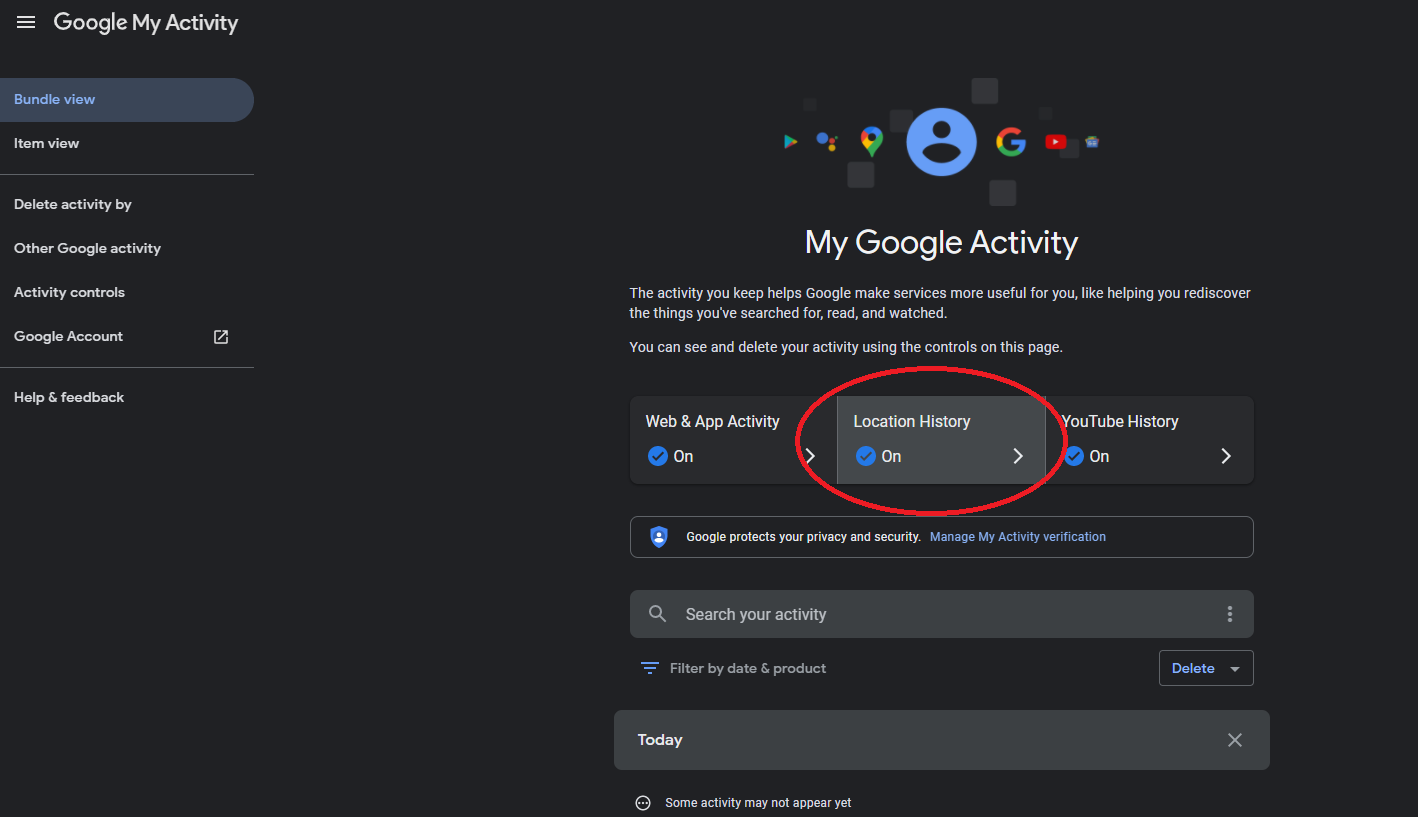
Prima ta ordine de lucru ar trebui să fie să dezactivezi urmărirea locației Google din tabloul de bord Activitatea mea. Aici puteți vedea și controla activitatea web și a aplicațiilor, istoricul locațiilor și istoricul YouTube pentru Contul dvs. Google. Faceți clic pe Istoricul locațiilor .
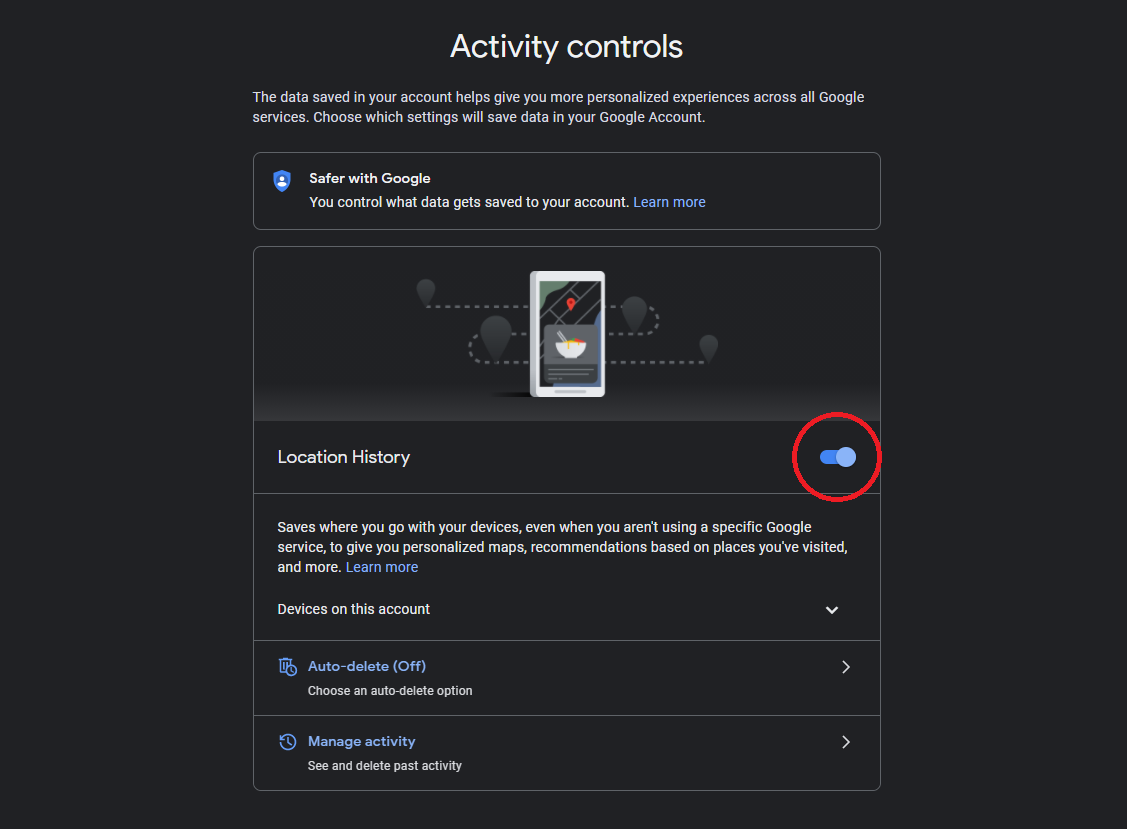
Google urmărește automat unde mergeți cu dispozitivele dvs., chiar dacă nu aveți o anumită aplicație Google deschisă tot timpul (pe iOS, puteți alege să aveți activate numai serviciile de localizare în timp ce o aplicație rulează; mai multe despre asta mai jos). Închideți-l complet prin dezactivarea comutatorului de lângă Istoricul locațiilor. Faceți clic pe Dispozitive din acest cont pentru a vedea ce dispozitive sunt conectate la cont și pentru a le deconecta pe cele pe care nu doriți să le urmăriți.
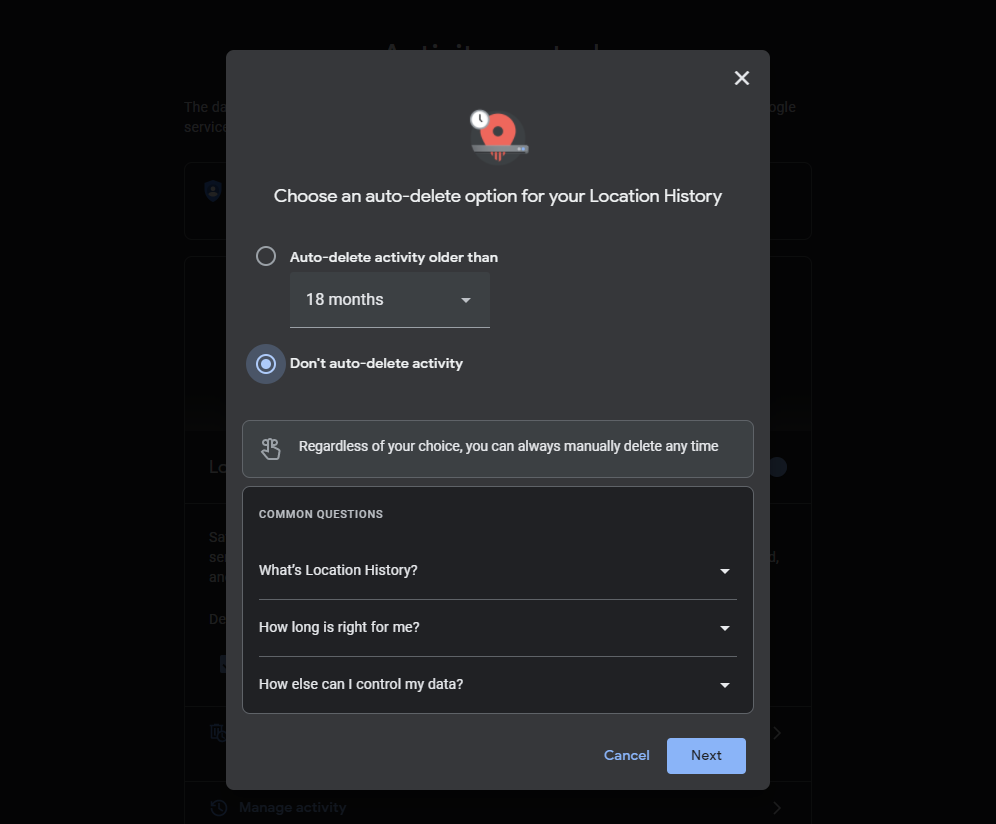
Dacă acest lucru este prea grav, Google vă permite să alegeți cât timp compania va păstra datele dvs. Prima dată când activați Istoricul locațiilor și Activitatea de pe web și din aplicații, veți vedea că ștergerea după 18 luni este implicită, deși puteți modifica acest lucru.
Sub Istoricul locațiilor, alegeți Ștergere automată. Din fereastra pop-up, selectați Ștergere automată a activității mai veche și alegeți 3, 18 sau 36 de luni. (Aici există și opțiunea Nu ștergeți automat activitatea .)
Eliminați datele din cronologia Google Maps
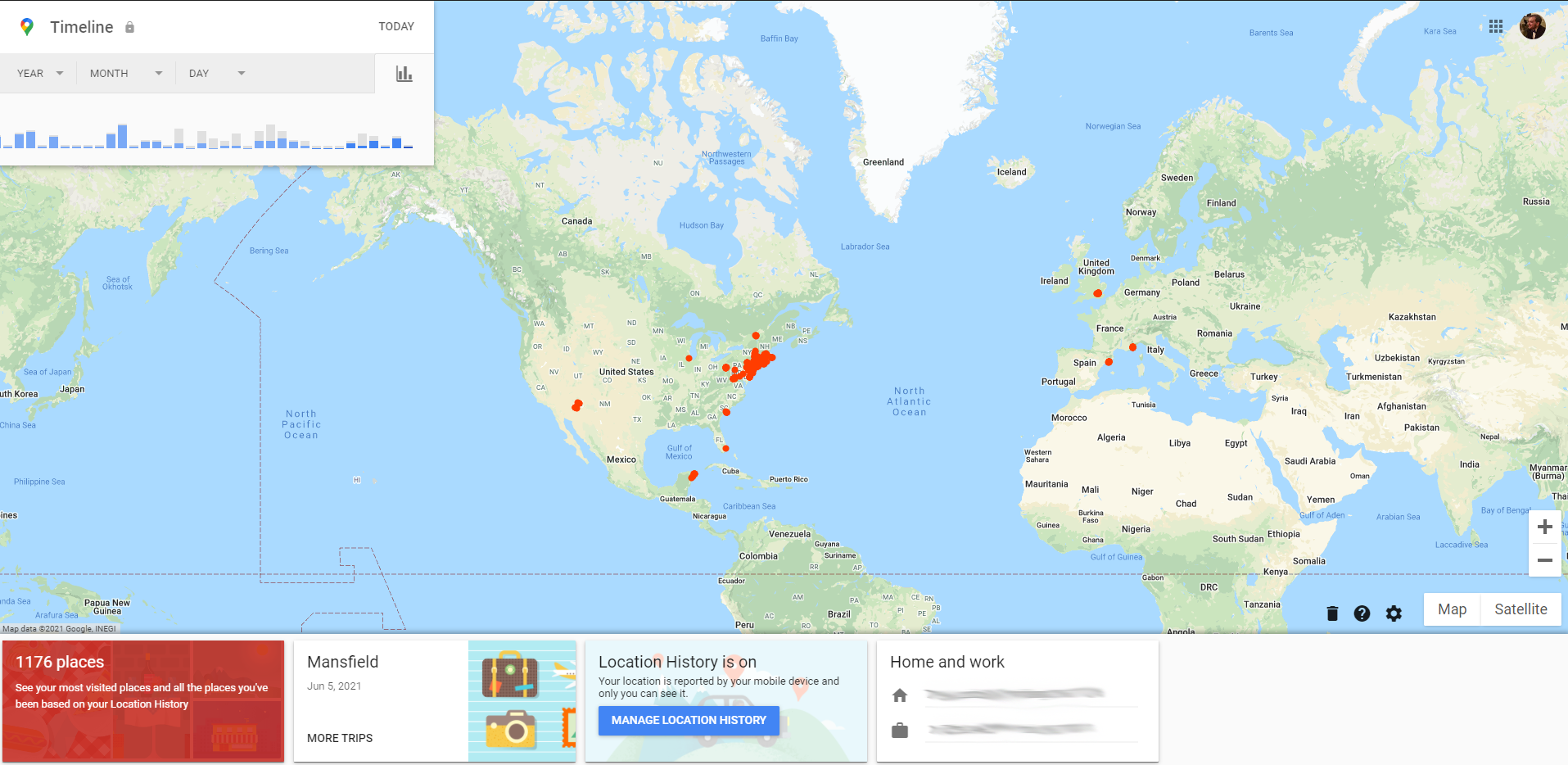
De asemenea, puteți elimina manual anumite date din cronologia dvs. Google. Faceți clic pe Gestionați activitatea din pagina Istoricul locațiilor pentru a vedea o hartă cu toate datele despre locația contului dvs. De asemenea, puteți deschide Google Maps, atinge meniul hamburger din colțul din stânga sus și selecta Cronologia dvs. .
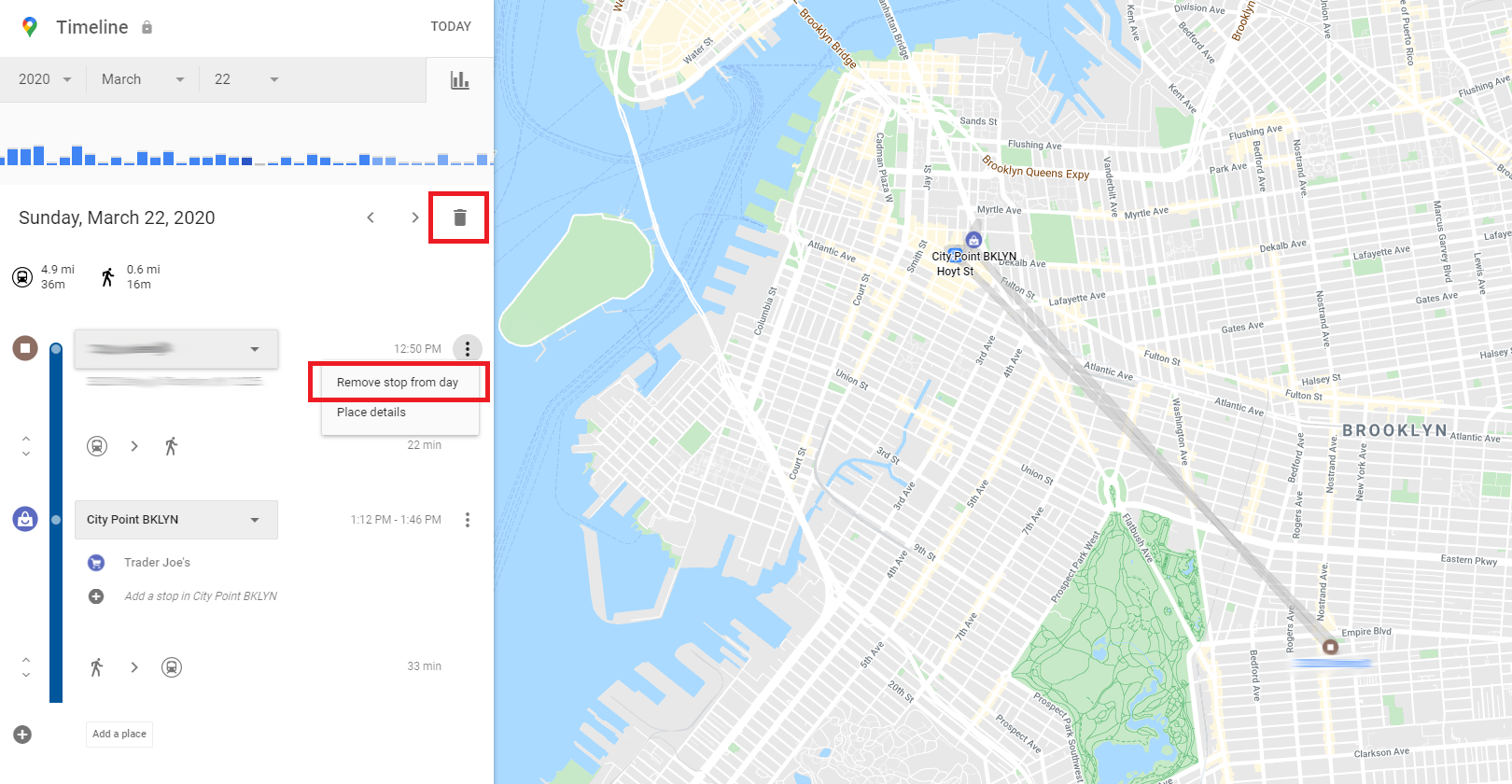
Cel mai bun loc pentru a începe este filtrul de dată, care vă permite să restrângeți rezultatele în funcție de an, lună și zi. Google va evidenția călătorii care se încadrează în intervalul pe care îl selectați. Dacă alegeți o anumită zi, se va deschide ziua respectivă pe hartă ca o călătorie. Puteți apoi să dați clic pe pictograma coș de gunoi pentru a șterge întreaga zi sau să deschideți meniul cu trei puncte de lângă o locație și să alegeți Eliminați oprirea din zi pentru a o șterge din istoric.
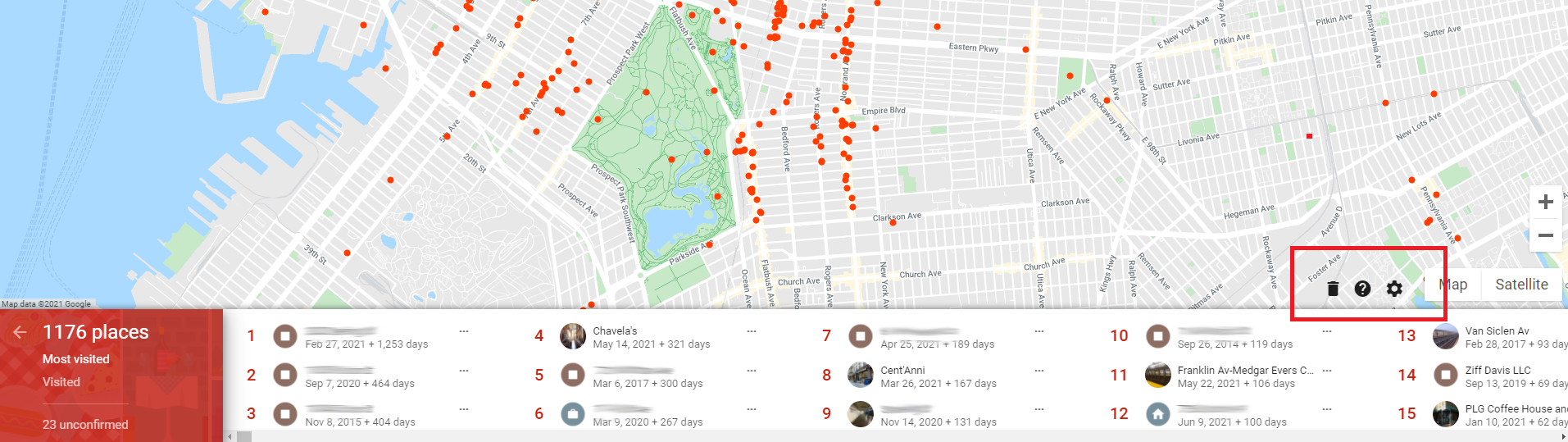
Când filtrul este setat să afișeze întregul istoric, meniul de jos va enumera locurile în care ați fost și călătoriile pe care le-ați făcut. Faceți clic pe pătratul roșu pentru a verifica locațiile pe care le-ați vizitat de-a lungul istoriei contului dvs. În orice moment, puteți da clic pe pictograma coș de gunoi pentru a șterge istoricul locațiilor. Faceți clic pe o intrare și selectați Ultima vizită din cronologia dvs. pentru a vedea o zi care implică acea locație. Apoi puteți șterge o parte din acea călătorie sau întreaga zi.
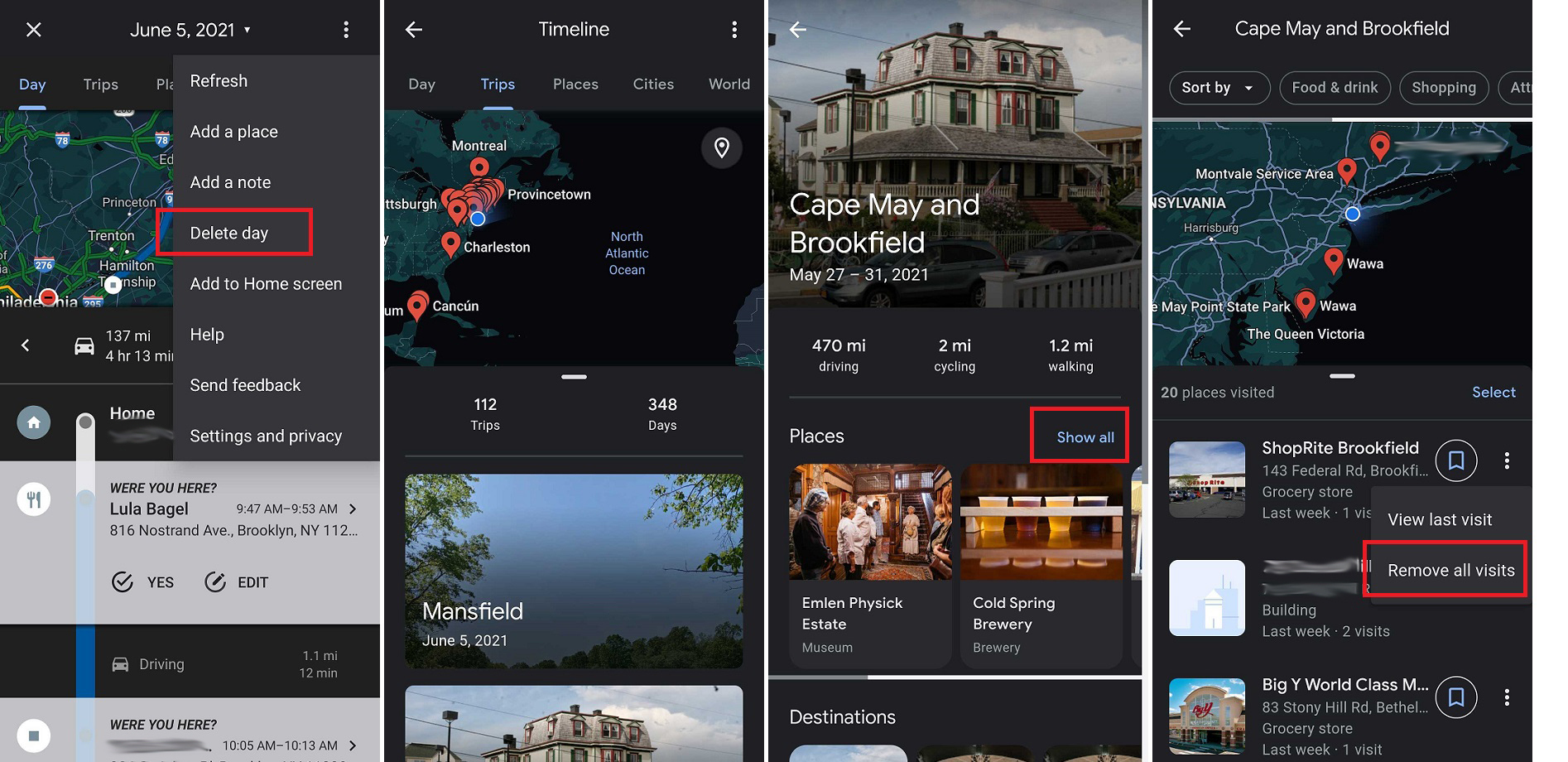
Dacă doriți să ștergeți toate vizitele dvs. într-o anumită locație, va trebui să treceți la mobil. De pe mobil, atingeți pictograma profilului dvs. și alegeți Cronologia dvs. . Veți vedea file pentru Zi, Excursii (numai pentru Android), Locații, Orașe și Lume. Atingeți Locații > Vizualizați toate locurile vizitate . Găsiți locul pe care doriți să îl ștergeți, atingeți meniul cu trei puncte din dreapta și selectați Eliminați toate vizitele .

Gestionați setările de locație pe dispozitivele iOS
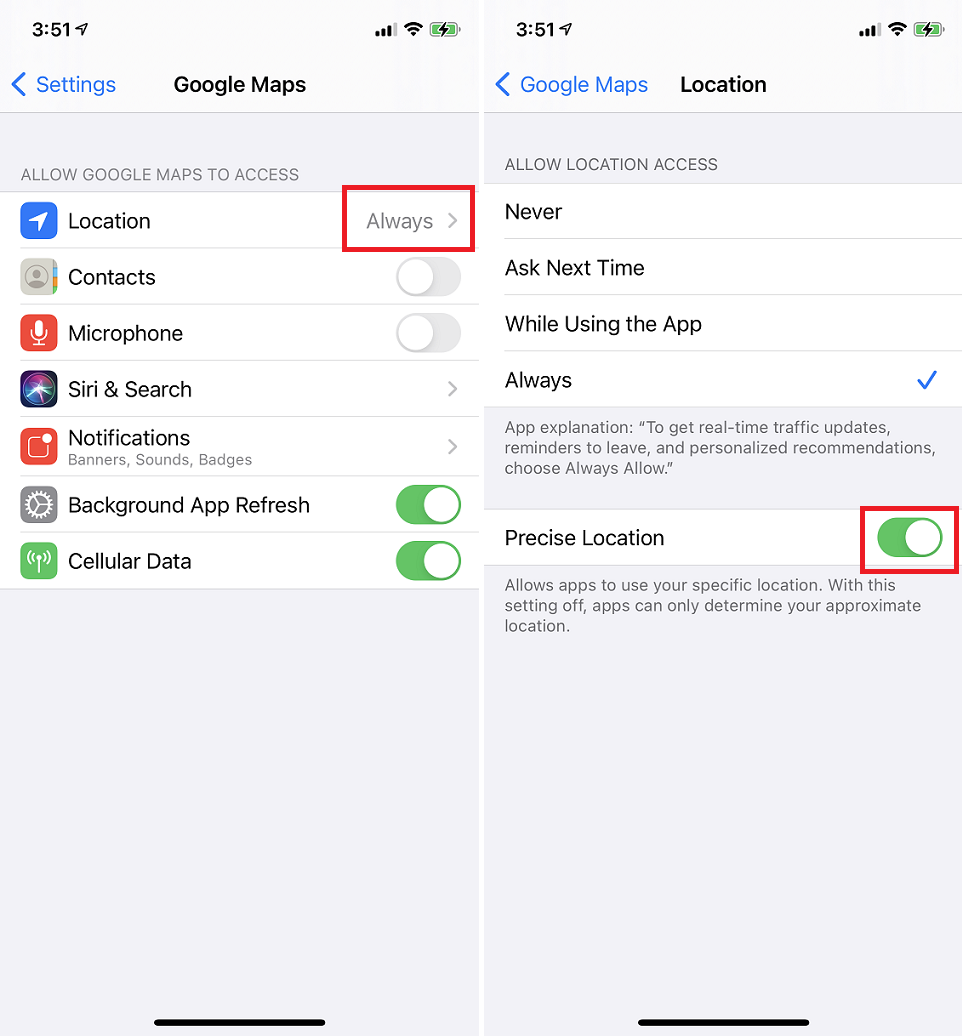
Puteți face mai multe pe iPhone pentru a opri Google să vă urmărească locația. Accesați Setări > Google Maps > Locație pentru a vedea setările de locație pentru aplicația Google Maps. Puteți seta la În timp ce utilizați aplicația pentru a reduce cantitatea de date pe care Google o colectează atunci când aplicația nu este utilizată. Acest lucru va afecta anumite funcționalități ale aplicației.

În loc să folosiți locația dvs. precisă, puteți face ca Google Maps (sau orice aplicație) să utilizeze date mai generalizate. Opriți comutatorul de lângă Locație precisă pentru a începe să utilizați locația dvs. aproximativă. Acest lucru va afecta și anumite funcționalități ale aplicației.
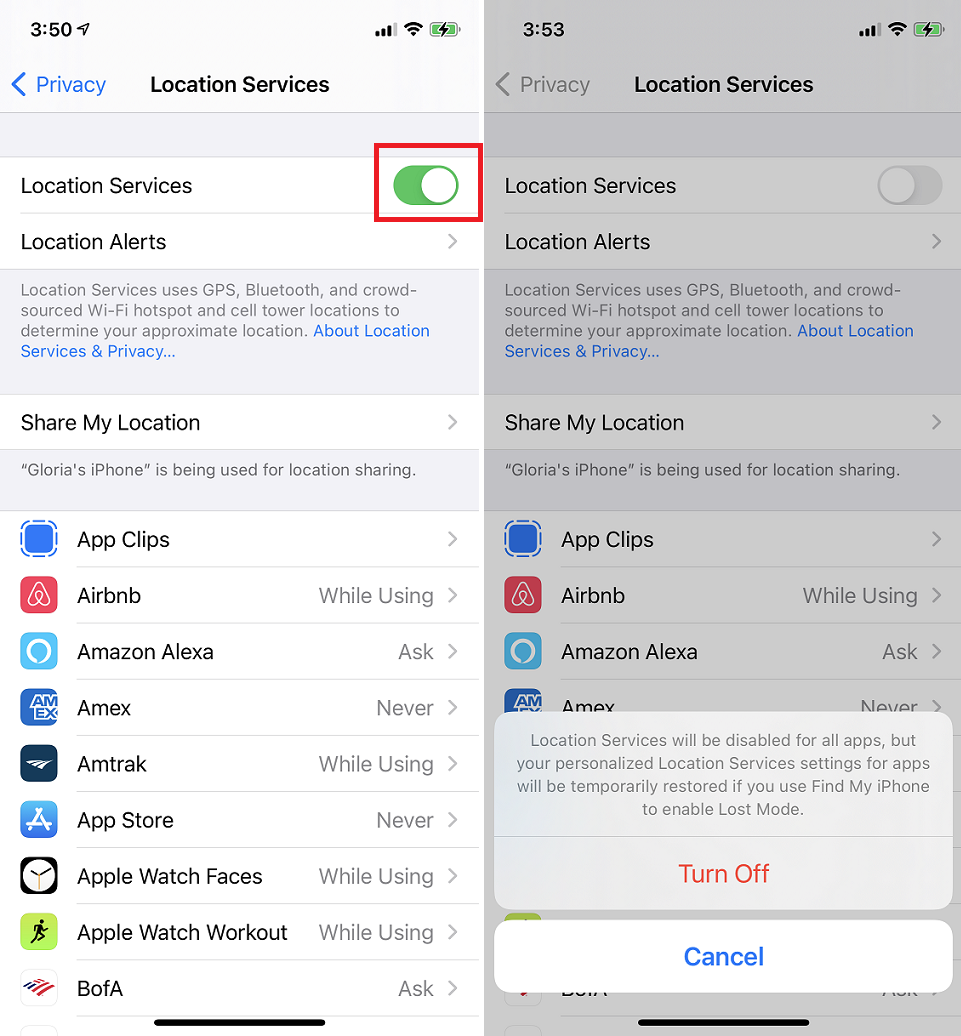
Dacă doriți să opriți complet serviciile de localizare, accesați Setări > Confidențialitate > Servicii de localizare și dezactivați comutatorul. Acest lucru, desigur, va face ca multe dintre serviciile de pe telefonul dvs. să nu mai funcționeze. Cu toate acestea, puteți prelua controlul asupra aplicațiilor individuale setând când acestea pot accesa serviciile de localizare.
Gestionați setările de locație pe dispozitivele Android
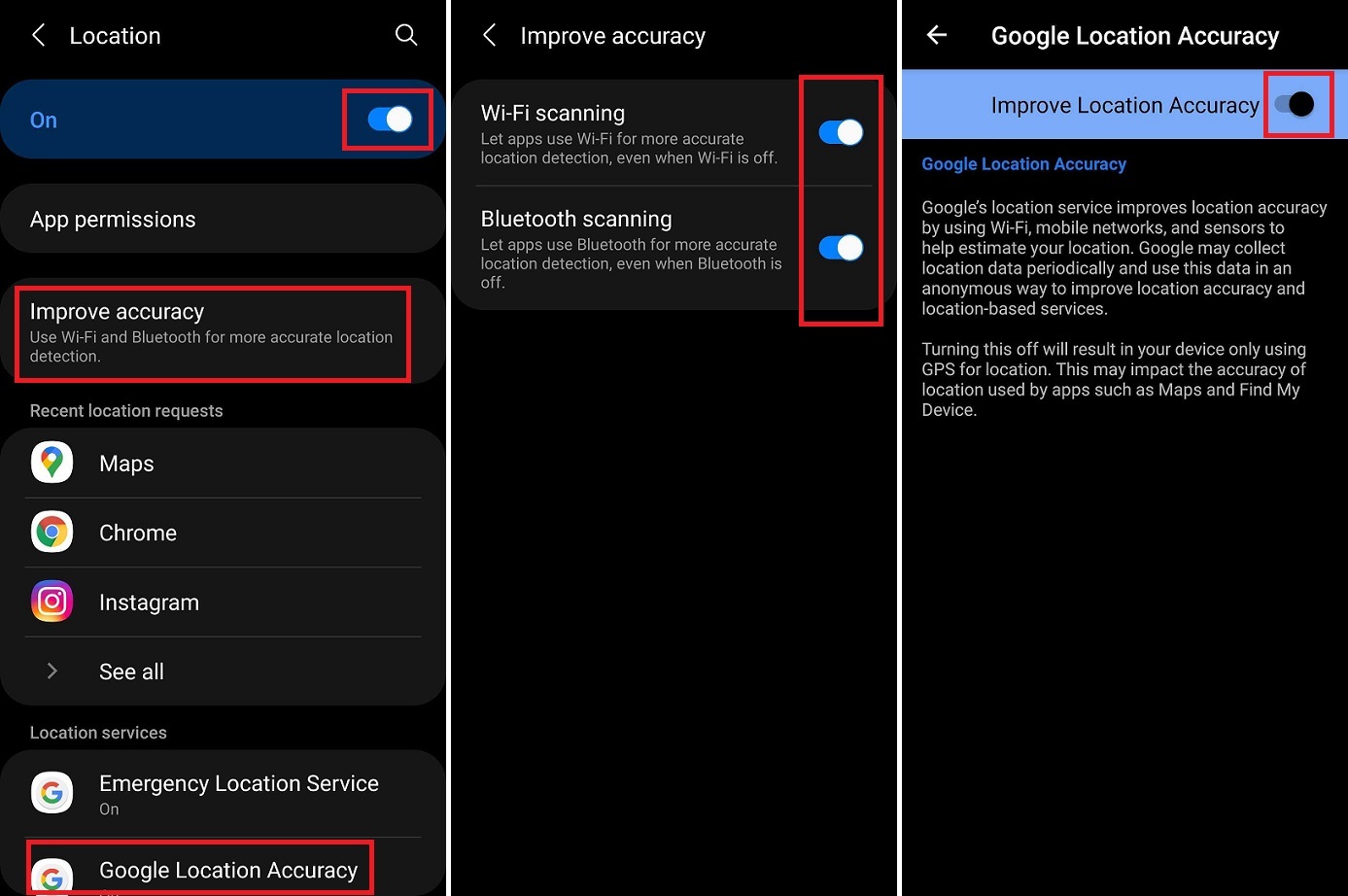
Utilizatorii Android pot prelua controlul asupra serviciilor de localizare ale dispozitivului lor, dar instrucțiunile exacte pot diferi în funcție de producător. Pe un dispozitiv Samsung, de exemplu, puteți deschide Setări > Locație pentru a vizualiza diferite opțiuni.
Puteți dezactiva complet serviciile de localizare atingând comutatorul din partea de sus a ecranului, deși acest lucru va face ca multe dintre serviciile de pe telefon să nu mai funcționeze. Serviciile de localizare pot fi, de asemenea, dezactivate cu ușurință trăgând în jos fereastra de notificare și atingând pictograma Locație.
Alte opțiuni, mai puțin invazive, sunt să faceți clic pe Îmbunătățiți precizia , apoi să dezactivați setările pentru scanarea Wi-Fi și scanarea Bluetooth. De asemenea, puteți derula în jos pagina Locație, atingeți Precizia locației Google și dezactivați Îmbunătățirea preciziei locației. Dezactivarea acestor funcții va elimina toate celelalte moduri de urmărire a locației, altele decât GPS-ul, dar va face urmărirea locației mai puțin precisă în general.
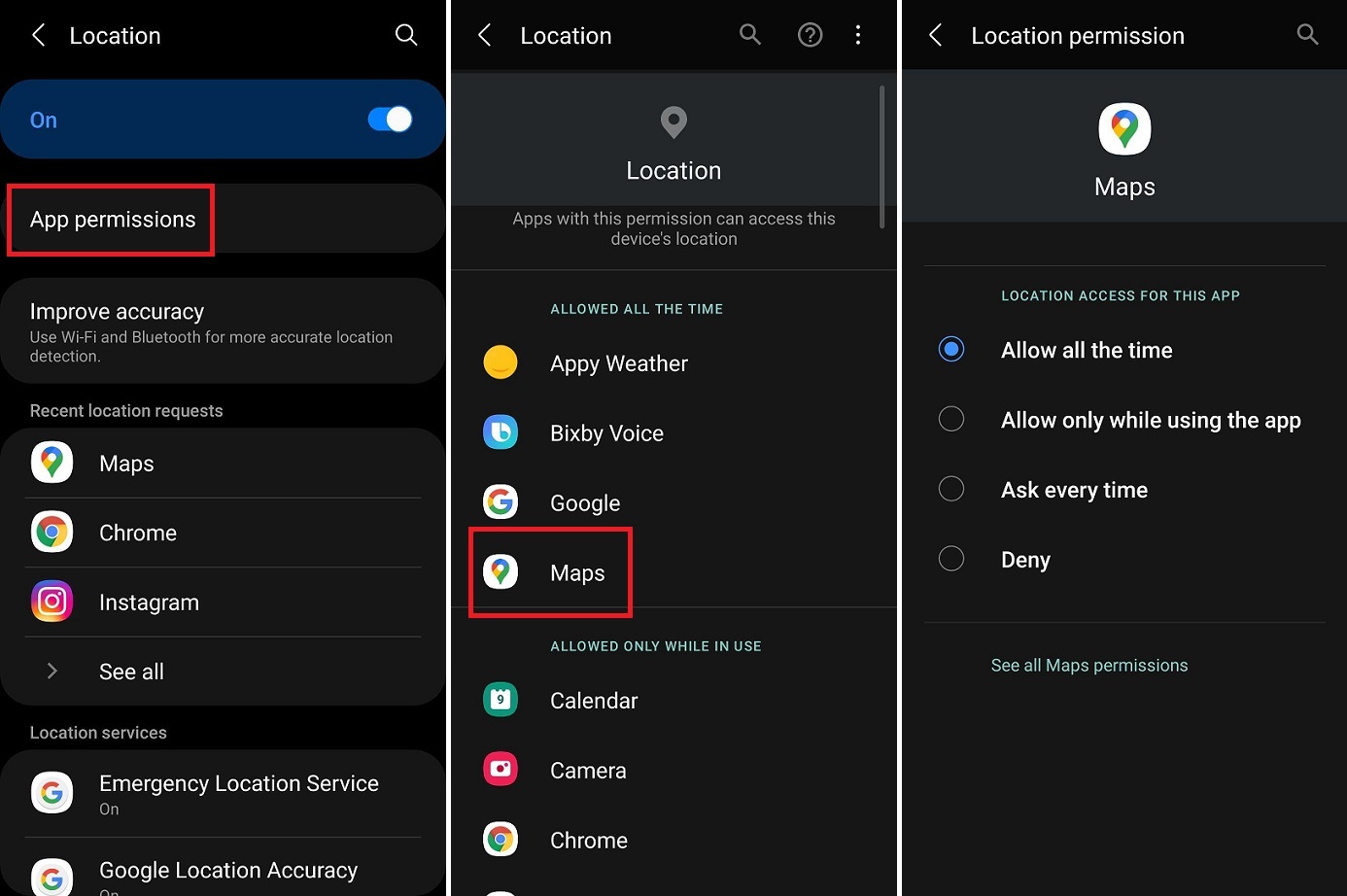
Dacă doriți să modificați setările pentru aplicații individuale, atingeți Permisiunile aplicației și selectați Google Maps, Google Photos, Google sau un alt serviciu Google. Puteți modifica permisiunile aplicației în Permite numai în timp ce utilizați aplicația pentru a reduce cantitatea de date pe care Google o colectează atunci când aplicația nu este utilizată. Acest lucru va afecta anumite funcționalități ale aplicației.
Navigați în mod privat peste tot
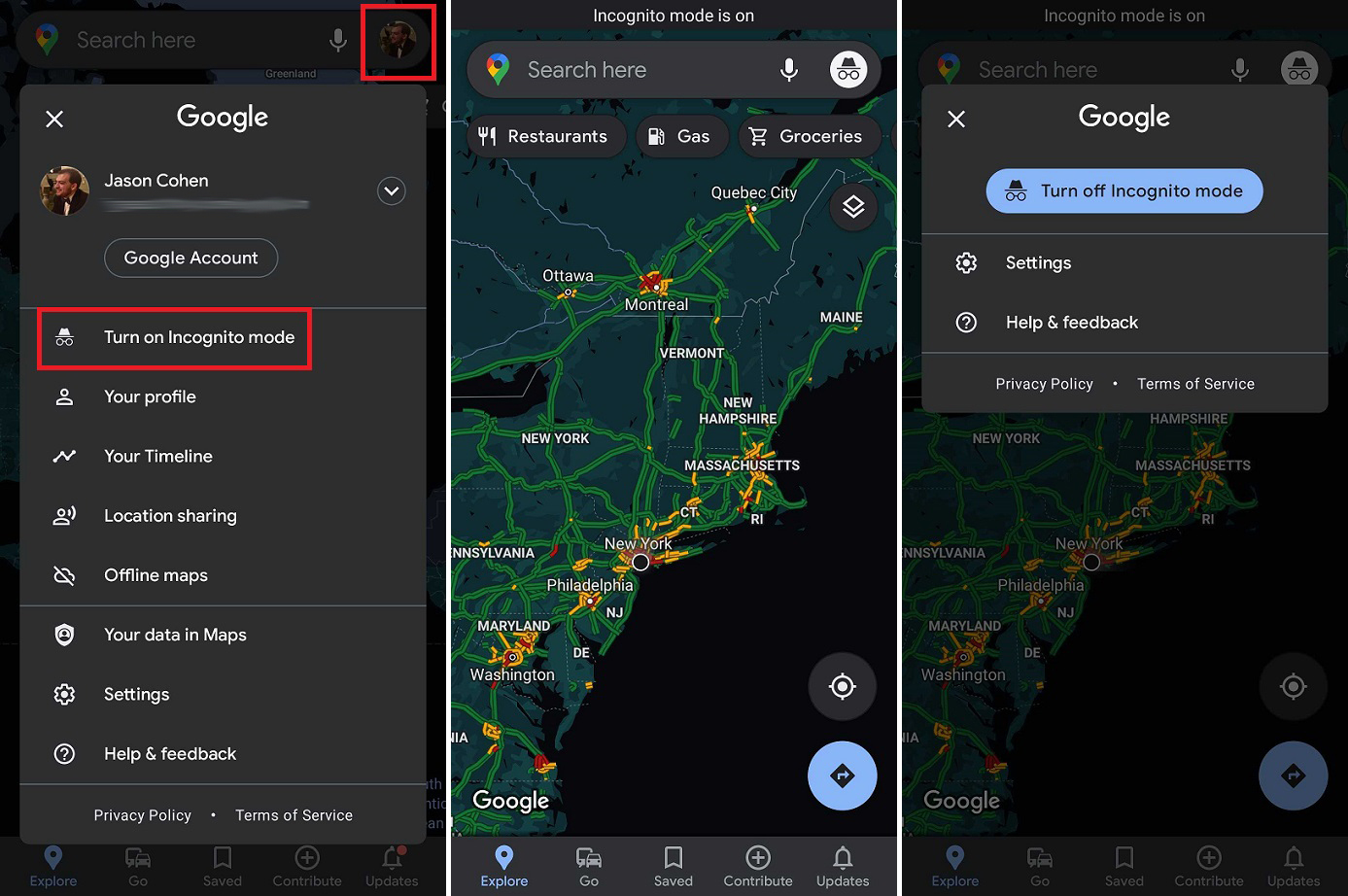
Dacă nu doriți să vă jucați setările de locație, dar doriți să îi spuneți Google să nu se mai uite la ceea ce faceți pentru un moment, modul Incognito este o alegere bună. În aplicația Google Maps, atingeți pictograma profilului dvs. și selectați Activați modul incognito .
Prin activarea modului incognito, veți opri Maps să vă salveze istoricul căutărilor, istoricul locațiilor și locația partajată și veți împiedica aplicația să personalizeze hărțile în funcție de activitatea dvs. Nu împiedică alte servicii Google să urmărească unde accesați online.
Când ați terminat, puteți atinge pictograma mod incognito și selectați Dezactivați modul incognito pentru a reveni la versiunea normală a Hărților Google.
Încercați un VPN
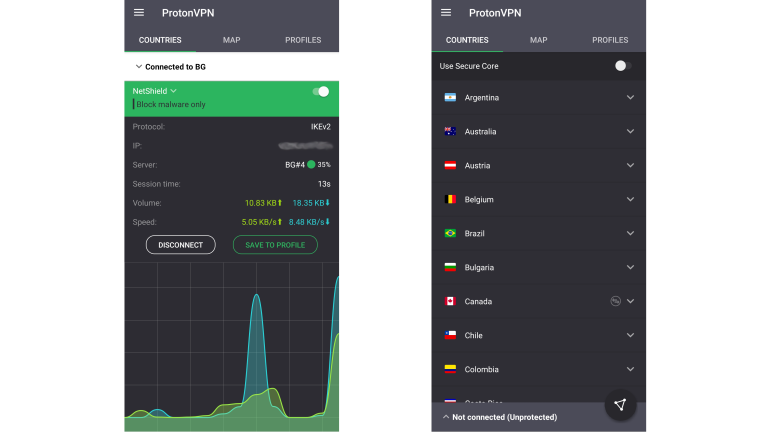
Dacă vă întrebați de ce toate acestea sună atât de complicat, este pentru că Google nu dorește de fapt să dezactivați datele despre locație. Ca companie, Google face bani din datele dvs., iar locația este o altă modalitate de a personaliza reclamele pe care le vedeți.
Chiar dacă urmați toți acești pași, Google nu vă va lăsa să-l închideți complet. Dacă doriți să opriți Google – sau pe oricine altcineva – să vă urmărească locația, poate doriți să încercați în schimb un VPN. Prin configurarea uneia, vă puteți păstra activitatea și datele private; chiar și de la Google.
Puteți găsi VPN-uri bune, care sunt atât plătite, cât și gratuite. Dacă cauți în mod special unul care să funcționeze pe telefonul tău, există multe opțiuni atât pentru iOS, cât și pentru Android.
